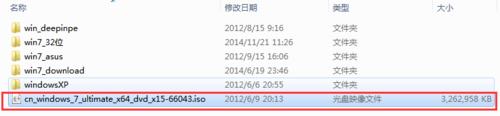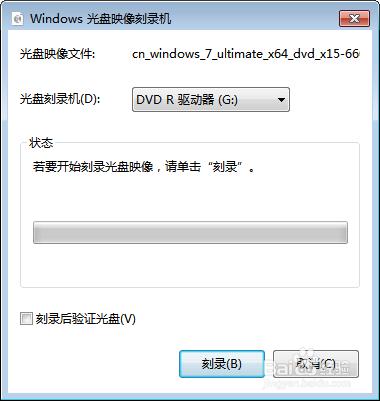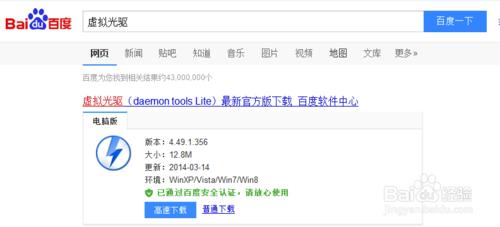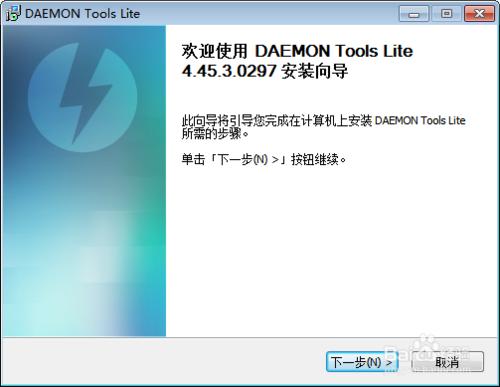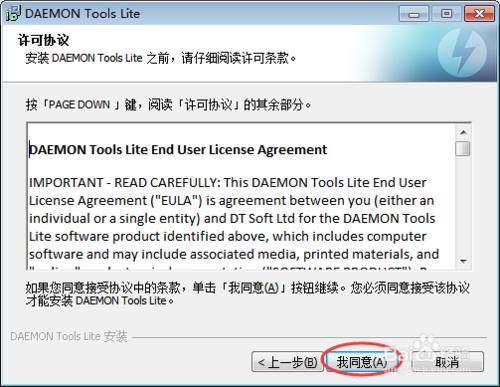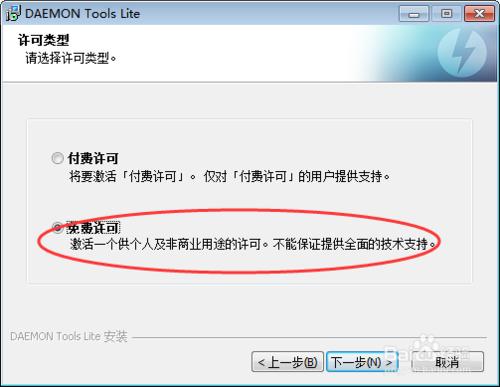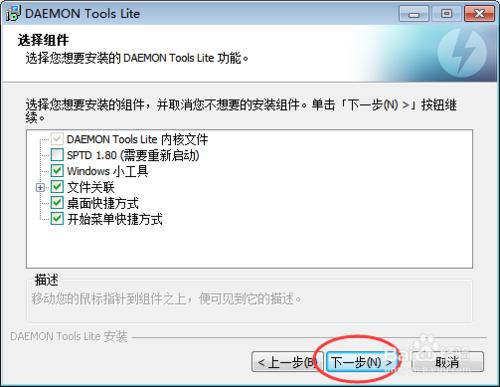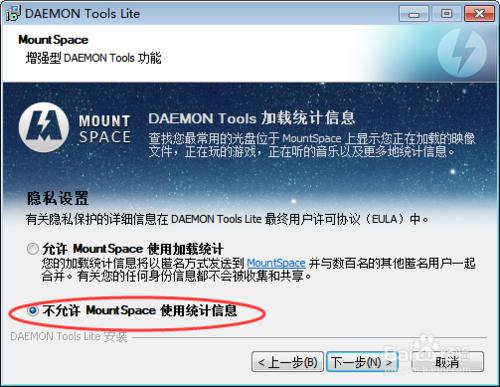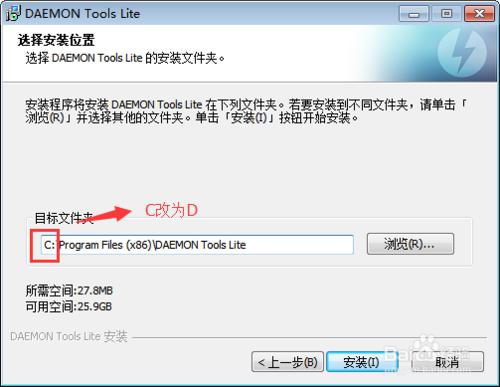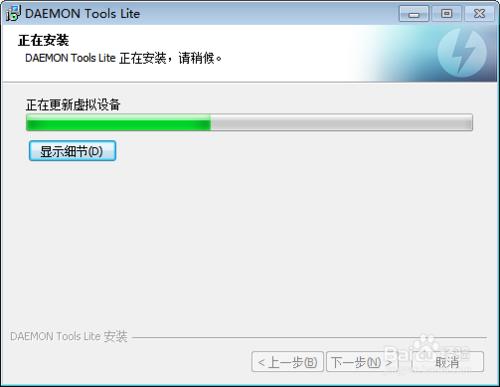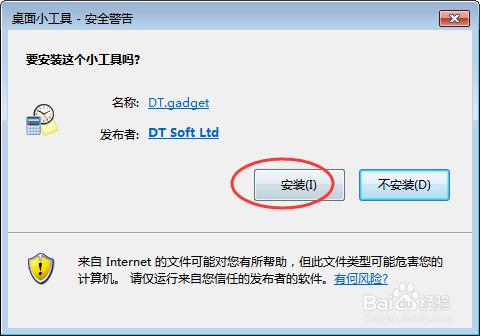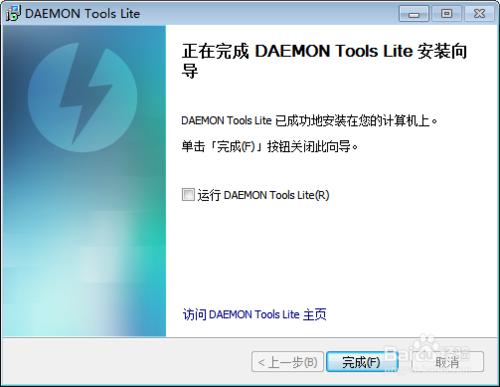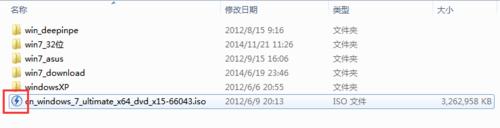有時候安裝軟體的時候,它是ISO格式的,直接雙擊不能正常開啟,該怎麼辦?很簡單,下面就來教你怎麼開啟ISO格式的檔案。
方法/步驟
電腦預設是不能直接雙擊安裝ISO檔案的,如下圖中的檔案就是一個ISO檔案。
直接雙擊這個檔案後,會顯示刻錄的視窗,這不是我們想要的。
那麼該怎麼開啟呢?用虛擬光碟機軟體!在百度搜索“虛擬光碟機”,直接下載找到的第一個虛擬光碟機軟體。
下載後,雙擊安裝。
進入了安裝嚮導,點選“下一步”。
進入許可協議視窗,點選“我同意”。
接下來需要選擇付費許可還是免費許可,當然選擇免費,然後點選“下一步”。
選擇小工具、檔案關聯和快捷方式,這裡預設就行,然後點選“下一步”。
接下來選擇是否允許統計,我們選不允許統計就行。
然後就要選擇安裝目錄了,要記得把C盤改為D盤,因為C盤是系統盤,最好別安裝除系統外的其他軟體。
接著就進入安裝狀態。
期間會彈出視窗,提示是否安裝小工具,這個安裝不安裝都行,我選了安裝。
最後,安裝完成。
這下子再看我們的ISO檔案,可以看到檔案左側的圖示已經變成閃電狀了,說明已經可以使用我們安裝的虛擬光碟機打開了。趕緊開啟試試吧。